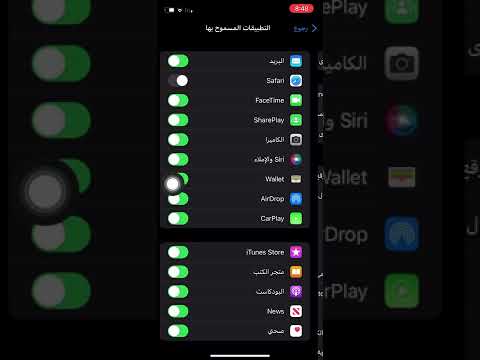تعلمك مقالة wikiHow هذه كيفية تغيير صورة الخلفية المعروضة على شاشة iPhone المقفلة.
خطوات

الخطوة 1. افتح إعدادات جهاز iPhone الخاص بك
هذا هو رمز الترس الرمادي على إحدى شاشات iPhone الرئيسية. قد يكون داخل مجلد باسم "الأدوات المساعدة".

الخطوة 2. قم بالتمرير لأسفل وانقر فوق خلفية
هذا في المجموعة الثالثة من الخيارات.

الخطوة 3. اضغط على اختيار خلفية جديدة
يوجد في الجزء العلوي من هذه الشاشة.

الخطوة 4. حدد موقع صورة الخلفية
يمكنك اختيار صورة من المواقع التالية:
- ديناميكي أو ثابت أو مباشر (أجهزة iPhone 6 والأحدث) - اختر خلفية من صنع Apple. يتحرك كل من "ديناميكي" و "حي" ، بينما تقدم "الصور الثابتة" صورة عالية الدقة.
- لفة الكاميرا الخاصة بك - اختر صورة من مكتبة الصور الموجودة لديك. سترى جميع ألبوماتك معروضة هنا.

الخطوة 5. حدد صورة

الخطوة 6. اختر خيار العرض
تتضمن خيارات عرض الخلفية النموذجية ما يلي:
- ما يزال - عرض الصورة كما تظهر بشكل طبيعي.
- إنطباع - تكبير الصورة.
- يعيش - عرض صورة ديناميكية (متغيرة).
- يمكنك النقر على الصورة وسحبها لإعادة وضعها هنا.

الخطوة 7. اضغط على تعيين
هذا في أسفل الشاشة.
يمكنك أيضًا النقر فوق يلغي هنا إذا كنت تريد اختيار صورة مختلفة.

الخطوة 8. حدد تعيين قفل الشاشة
سترى الآن صورتك المحددة عندما تكون شاشة iPhone مستيقظة ولكنها مقفلة.